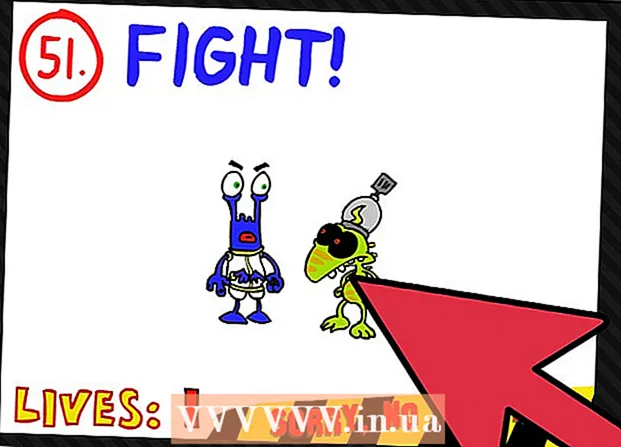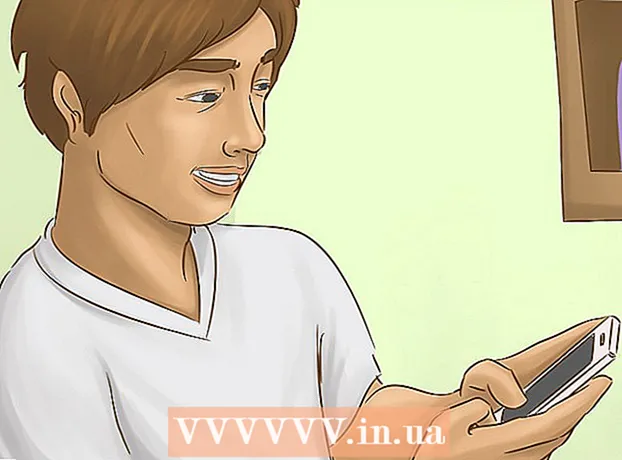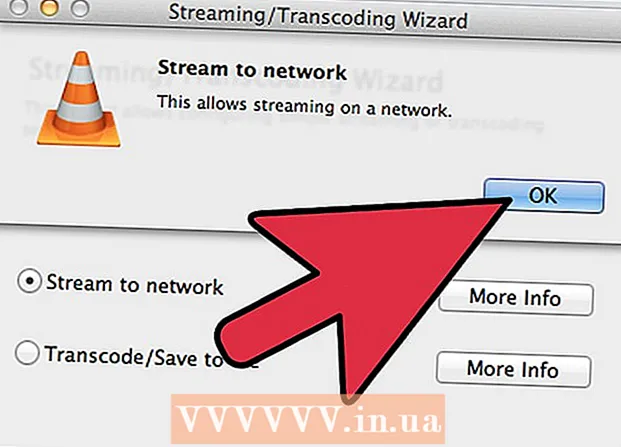Schrijver:
Louise Ward
Datum Van Creatie:
11 Februari 2021
Updatedatum:
28 Juni- 2024

Inhoud
Tegenwoordig is e-mail een belangrijke communicatiemethode geworden in het dagelijks leven. E-mail wordt gebruikt om zowel werk- als persoonlijke problemen op te lossen. De meeste mensen hebben ten minste één e-mailadres en e-mail komt zo vaak voor dat er dagen zijn dat je inbox tientallen nieuwe e-mails ontvangt. Dankzij de groei van smartphones en laptops kunt u e-mail echter overal gemakkelijk lezen, thuis of op reis.
Stappen
Deel 1 van 4: De webbrowser gebruiken
Log in op de website van de e-mailprovider. Zelfs als u zich abonneert op e-mail van gratis e-maildiensten, of als u een e-mailaccount hebt gekregen van uw internetprovider toen u zich aanmeldde voor de dienst, kunt u uw mailbox controleren via via uw webbrowser. Open de website die u gebruikt om in te loggen op uw e-mailaccount. Als je bijvoorbeeld een Gmail-account hebt, ga dan naar de site, of als je een e-mailaccount hebt van FPT, ga dan naar de site en klik op Secure Mail.
- Vervolgens moet u inloggen op het e-mailaccount dat u heeft geregistreerd. Als u nog geen account heeft, kunt u er een aanmaken bij gratis e-mailserviceproviders.

Zoek de e-mail die u wilt openen. Wanneer u zich aanmeldt bij uw e-mailaccount, wordt de inboxpagina weergegeven. Al uw nieuwe e-mails worden hier weergegeven. Dubbelklik op een brief in de mailbox om deze te openen.
Beantwoord de mail. Klik op de knop "Beantwoorden" om de zojuist ontvangen e-mail te beantwoorden. De mogelijkheid om berichten te beantwoorden varieert afhankelijk van de e-mailservice die u gebruikt. Bij sommige e-mailserviceproviders, zoals Gmail, kun je berichten rechtstreeks beantwoorden in dezelfde weergave als het oorspronkelijke bericht, terwijl je bij andere op de knop 'Beantwoorden' moet drukken of Klik op de link om een nieuw bericht te maken.

Zorg ervoor dat u uw "Spam" -map van tijd tot tijd controleert. Regelmatige spam is elke vorm van reclame of e-mail die bedoeld is om lezers te misleiden. De meeste e-maildiensten hebben een automatische mailfilterfunctie om spam te detecteren en te elimineren, zodat ze de hoofdpostbus niet kunnen bereiken. Spam wordt in Spam geplaatst en blijft 30 dagen bestaan voordat het volledig wordt verwijderd. Vergeet niet om uw spammap van tijd tot tijd te controleren, want soms worden e-mails verzonden van mensen die u kent, maar het systeem identificeert ten onrechte als spam en plaatst ze in Spam.
Verwijder of categoriseer gelezen berichten. Als u geen tijd besteedt aan het beheren van uw inbox, zal uw inbox zeer snel gevuld zijn met e-mails. Nadat u klaar bent met het lezen en beantwoorden van het bericht, verwijdert u het of organiseert u het in een specifieke map, zodat u het gemakkelijker kunt opvolgen.- Zie onze artikelen in onze categorieën voor meer informatie over het organiseren van Gmail-inboxen.
Klik niet op links van onbekende oorsprong. E-mail is een van de meest populaire manieren waarop anderen u kunnen bedriegen en "phishen" (phish is een scam om informatie te stelen). E-mails met onvoorstelbaar aantrekkelijke aanbiedingen zijn meestal phishing-e-mails. Klik nooit op deze links, tenzij de afzender iemand is die u vertrouwt. Maar zelfs als e-mails worden verzonden van mensen die u kent, moet u heel voorzichtig zijn, want soms worden deze e-mails veroorzaakt door virussen die computerbeschadiging van de afzenders veroorzaken en automatisch worden verzonden zonder dat ze het weten. advertentie
Deel 2 van 4: een e-mailbrowser gebruiken (Outlook, Thunderbird)
Verbind het programma met uw e-mailaccount. De meeste e-mailbrowsers zijn op uw computer geïnstalleerd waarmee u kunt linken naar uw e-mailaccount, zodat u berichten kunt ophalen en gemakkelijker kunt ordenen. Outlook en sommige andere e-mailprogramma's worden vaker gebruikt dan de normale manier om door e-mail op internet te bladeren, omdat u hiermee e-mail kunt lezen zonder internetverbinding.
- Zie ook instructies voor het verbinden van Outlook met een e-mailaccount.
- Zie ook instructies voor het verbinden van Mozilla Thunderbird met een e-mailaccount.
Download e-mail van de server. Bij het opstarten downloadt Outlook automatisch al uw e-mails en het programma controleert van tijd tot tijd op nieuwe berichten als u het programma niet sluit. U kunt het ook zelf controleren door op de knop "Verzenden / ontvangen" te drukken.
E-mail lezen. Het berichtvoorbeeldscherm verschijnt wanneer u op de e-mail klikt. Dubbelklik om de e-mail te openen. De e-mail wordt nu in een nieuw venster weergegeven. Als u ervoor kiest een bericht te beantwoorden, worden eerdere berichten van dezelfde afzender onder de hoofdtekst van het bericht weergegeven.
Beantwoord de mail. Klik op de knop "Beantwoorden" om het antwoord te schrijven op de e-mail die u aan het lezen bent. Druk op de knop "Verzenden" als u klaar bent en klaar om te verzenden. Wanneer u op de verzendknop drukt, wordt de e-mail onmiddellijk verzonden.
Mail classificatie. Met Outlook kunt u mappen maken om berichten te categoriseren. U kunt zowel hoofdmappen als submappen maken om berichten te archiveren, omdat dit de mailbox schoner en gemakkelijker te beheren maakt.
Klik niet op links van onbekende oorsprong. E-mail is een van de meest populaire manieren waarop anderen u kunnen bedriegen en "phishen" (phish is een scam om informatie te stelen). E-mails met onvoorstelbaar aantrekkelijke aanbiedingen zijn meestal phishing-e-mails. Klik nooit op deze links, tenzij de afzender iemand is die u vertrouwt. Maar zelfs als e-mails worden verzonden van mensen die u kent, wees dan zeer voorzichtig, want soms worden deze e-mails veroorzaakt door virussen die computerbeschadiging van de afzenders veroorzaken en automatisch worden verzonden zonder dat ze het weten. advertentie
Deel 3 van 4: Mobiele telefoon of tablet gebruiken
Verbind uw e-mailaccount met uw telefoon. Bij de meeste smartphones kun je inloggen op je mailbox en mail ontvangen via de ingebouwde applicaties. Als je nieuwe mail hebt, laat de app je dit weten.
- Zie ook instructies voor het verbinden van e-mailaccounts met iOS-apparaten.
- Zie ook instructies voor het verbinden van e-mailaccounts met Android-apparaten.
Download de eigen e-mailapp van de serviceprovider. Veel e-mailproviders, zoals Gmail, hebben hun eigen e-mailclients. U kunt deze applicatie gebruiken in plaats van de gebruikelijke e-mailbrowser die op uw apparaat is ingebouwd. De Gmail-app is vooraf geïnstalleerd op Android-apparaten, maar je kunt de iOS-versie ook downloaden via de App Store of Google Play Store.
Open de mailbox. U krijgt toegang tot de mailbox via de in het apparaat ingebouwde Mail-applicatie of u kunt direct nieuwe berichten openen door op de melding van nieuwe mail op het apparaat te klikken.
Beantwoord de mail. Klik op de knop "Beantwoorden" om het bericht te beantwoorden. Veel apparaten bevatten vaak een bericht aan het einde van het bericht om de ontvanger te laten weten dat u het bericht verzendt vanaf een mobiel apparaat (u kunt deze functie desgewenst annuleren). advertentie
Deel 4 van 4: Lees de titel van het onderwerp van de e-mail
Begrijp hoe de krantenkoppen worden gemaakt. De kopteksten worden opnieuw gecrawld telkens wanneer berichten worden ontvangen en verzonden. Dit betekent dat als de e-mail vaak wordt verzonden, de kopteksten behoorlijk lang zullen zijn, omdat elke keer dat we een bericht ontvangen en verzenden, elke keer dat informatie wordt opgeslagen en aan deze kopteksten wordt toegevoegd.
Lees de basis. Er is meer informatie die nuttig en geïnteresseerd is door de meerderheid van de gebruikers dan andere informatie. Als u deze informatie leest, krijgt u een idee van het adres van de afzender en het aantal keren dat berichten zijn verzonden en ontvangen. Deze informatie is erg handig voor u om het bericht bij te houden en te weten waar het bericht vandaan kwam.
- Delivered-To: toont het adres van de ontvanger.
- Ontvangen: toont het IP-adres van de startpagina waarop de e-mail is ontvangen (adres van de e-mailservicepagina van de ontvanger) en het tijdstip waarop deze is ontvangen.
- Return-Path: geeft het adres van de afzender weer.
- Bericht-ID: geeft speciale nummers weer om berichten te classificeren.
- Van, Onderwerp, Aan: dit is de informatie die door de afzender is ingevoerd, met vermelding van de naam van de afzender, het onderwerp van het bericht en de naam van de ontvanger.
Waarschuwing
- Lees geen e-mails en open geen bijlagen van onbekende oorsprong, omdat deze virussen kunnen bevatten die uw computer beschadigen.